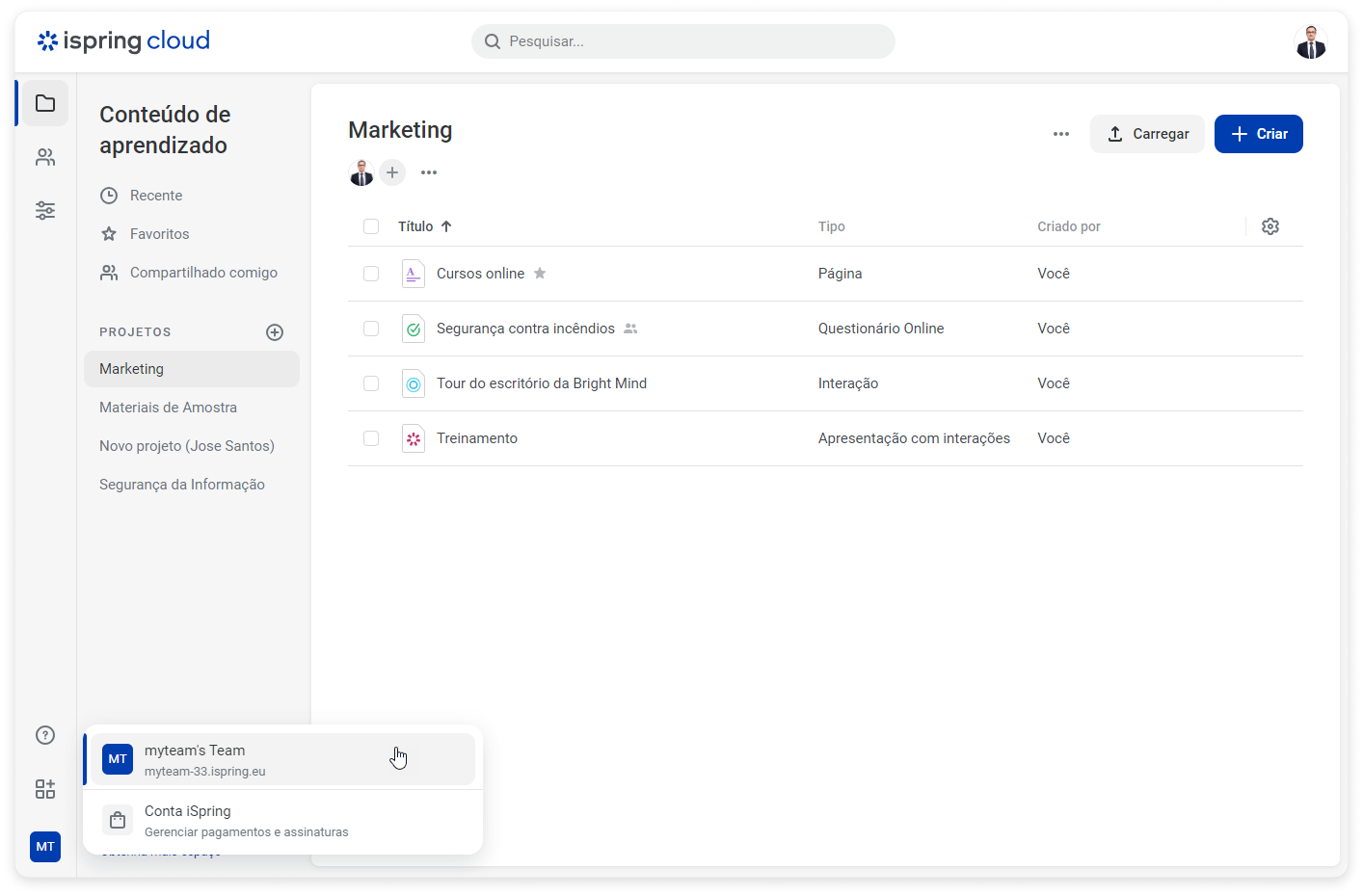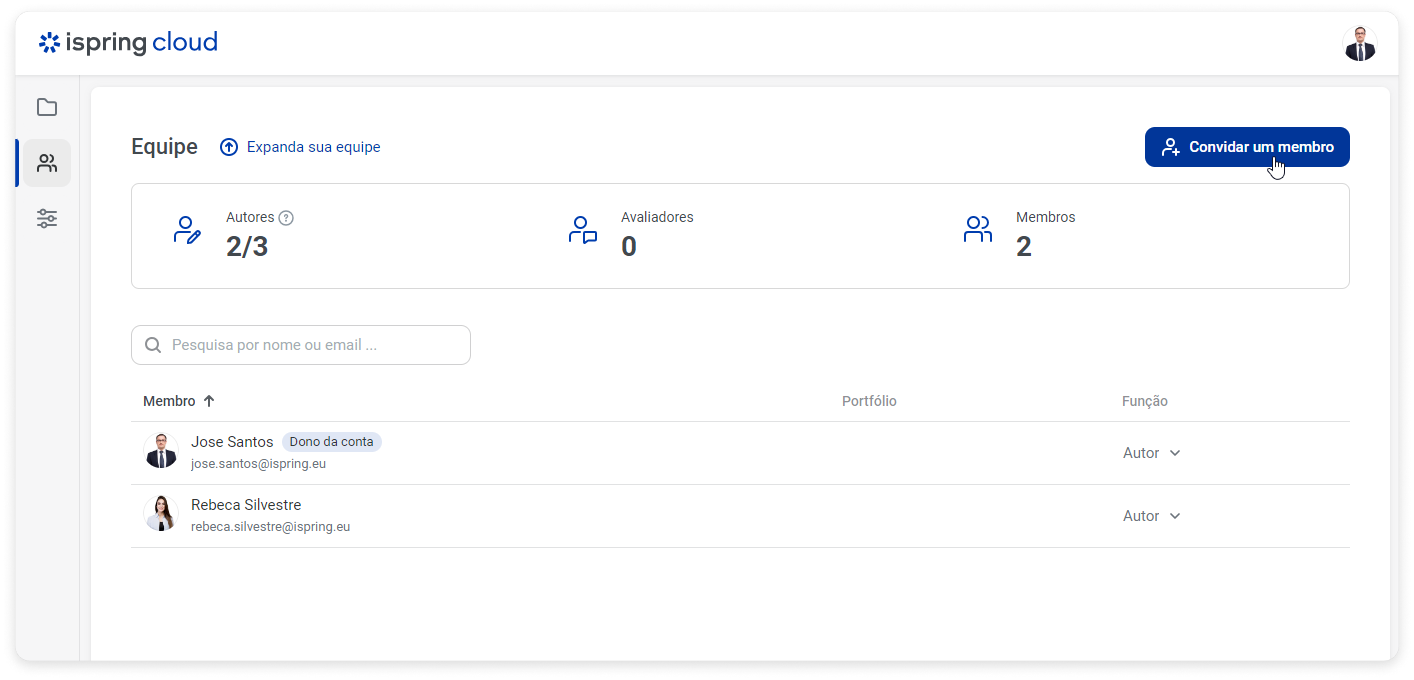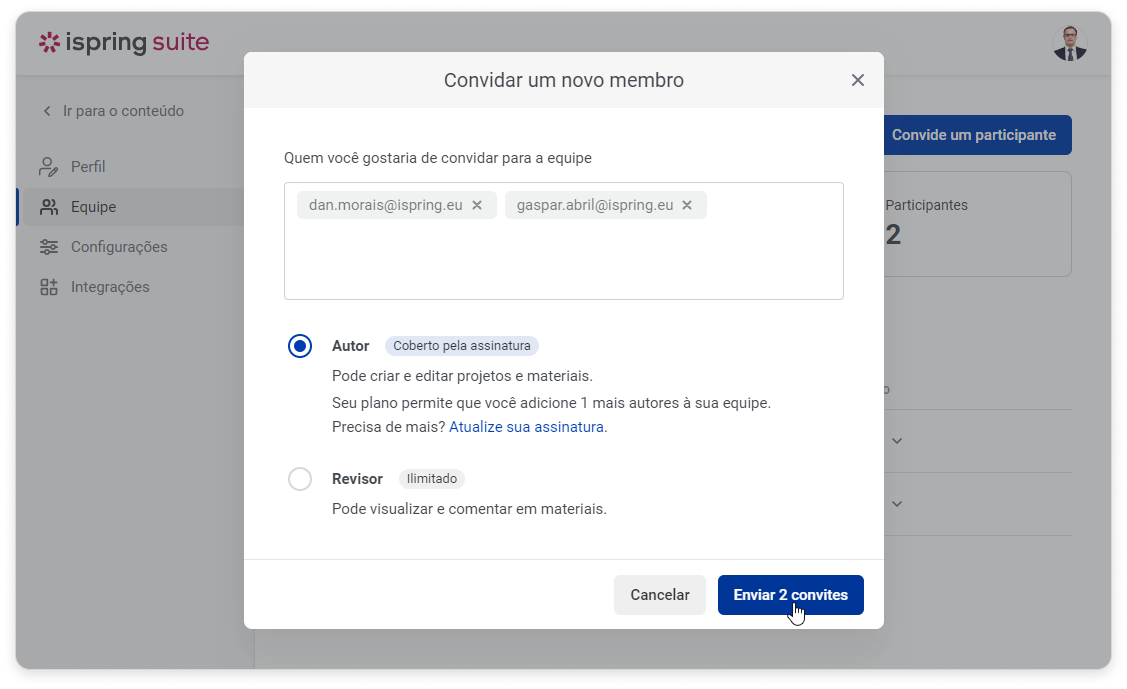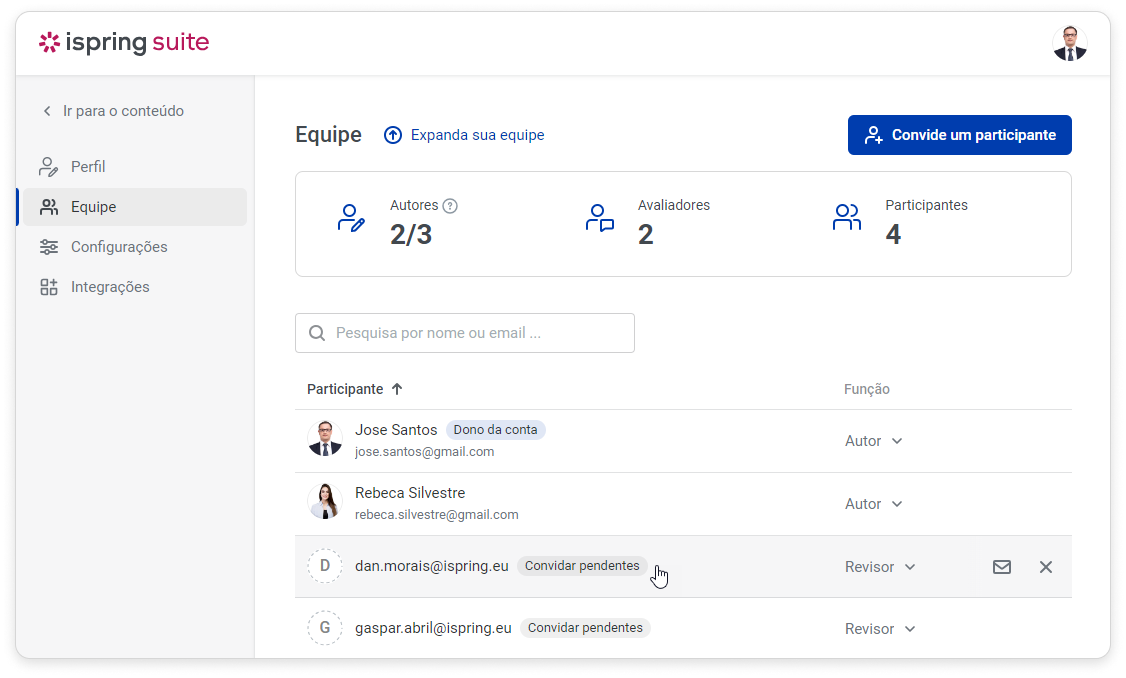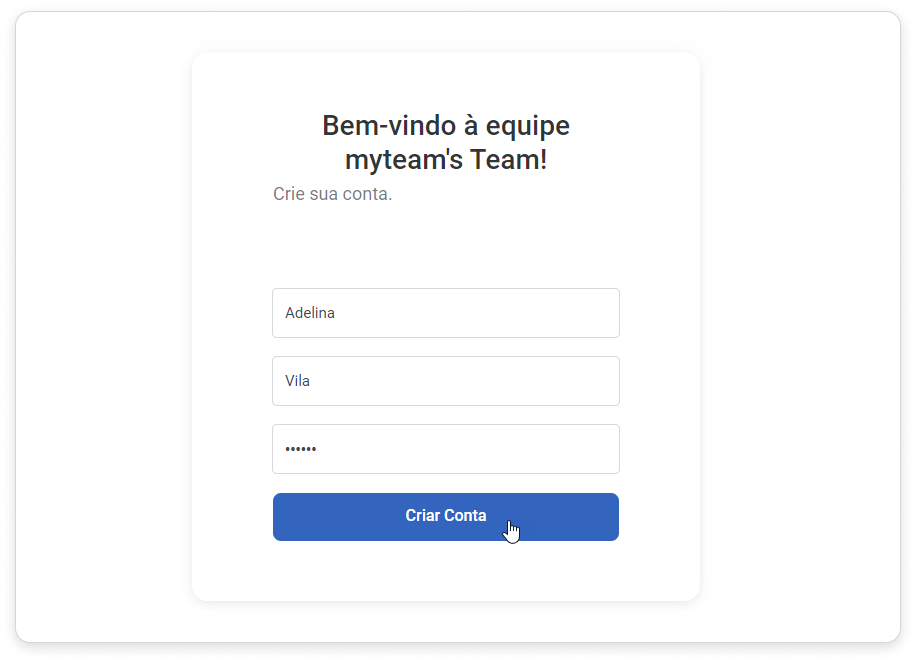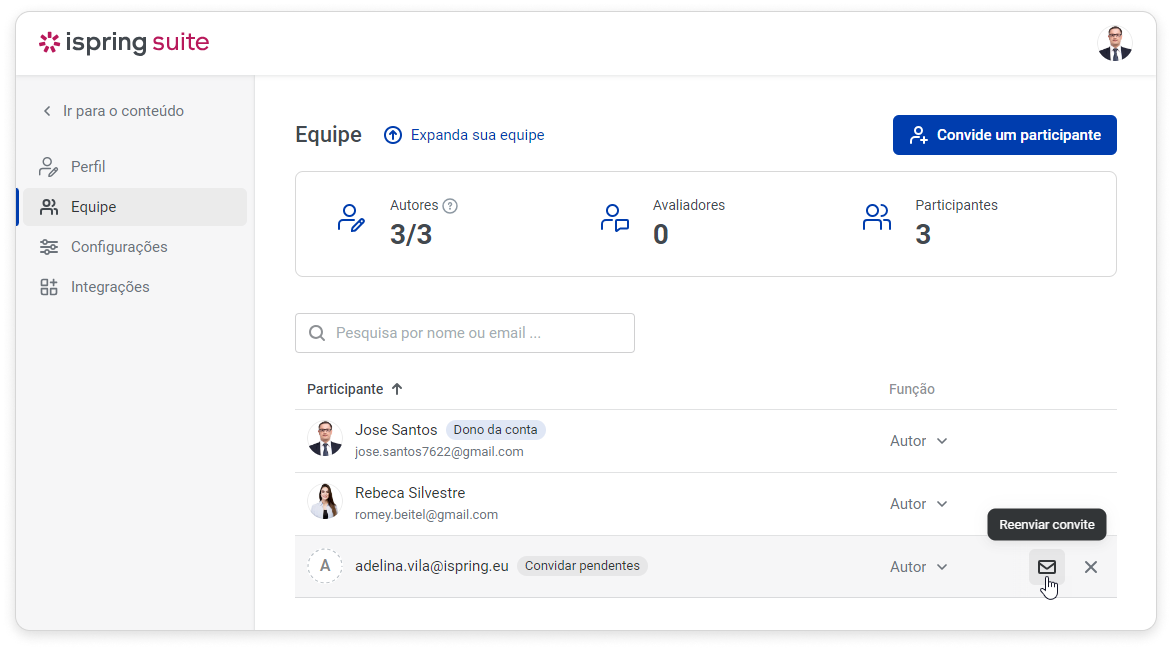...
- Clique no nome da equipe no canto inferior esquerdo.
- Em seguida, clique em Equipe & configurações.
Agora, clique em Convide Convidar um participantemembro.
Em seguida, digite os e-mails dos novos colegas de equipe e selecione suas funções: Autor ou Revisor.Função
Descrição
Assinatura
Autor
Cria e edita projetos e materiais.
Ocupa um lugar pago na assinatura.
Revisor
Visualiza e comenta nos materiais.
Não ocupa lugar na assinatura. Um número ilimitado de revisores é permitido na conta.
Por fim, clique em Enviar convites.
Pronto! Agora você convidou usuários para serem membros da equipe.
Você verá a lista de todos os novos membros convidados para a equipe e suas funções na página Equipe. Aqui você também pode ver o status do convite e gerenciar os membros da equipe.
...
- Os novos membros da equipe receberão uma notificação por e-mail. Para criar contas, eles precisam clicar em Junte-se à equipe.
- Na página para a qual será redirecionado, o usuário da equipe configurará sua conta e fará login nela.
Depois de entrar na conta, os membros da equipe verão os projetos e os materiais que estão disponíveis para toda a equipe. Eles também encontrarão seus projetos pessoais na conta. Por padrão, todos os membros da equipe têm acesso a esses projetos. - Se um membro da equipe não recebeu um convite, você pode clicar em Reenviar convite para convidar novamente esse usuário.
Você também pode excluir um membro da equipe ou alterar sua função.